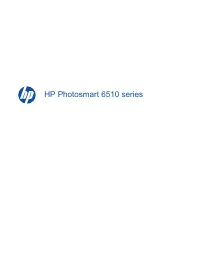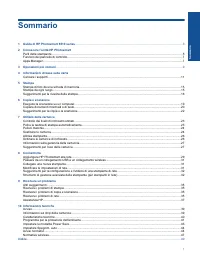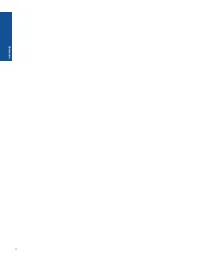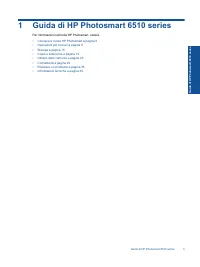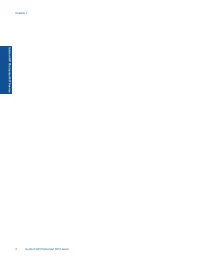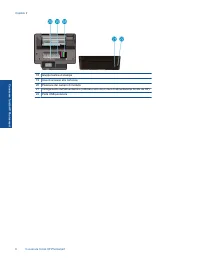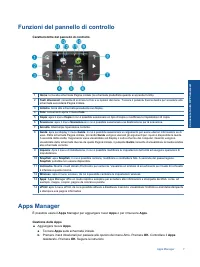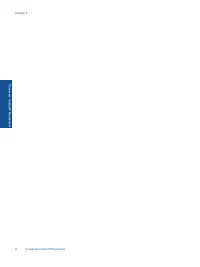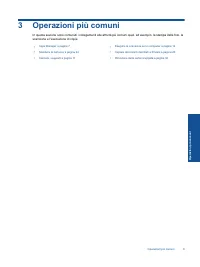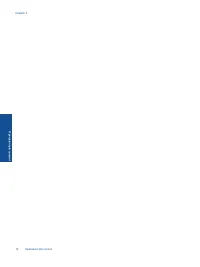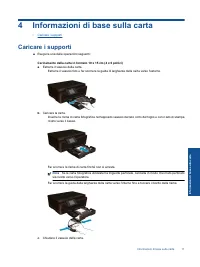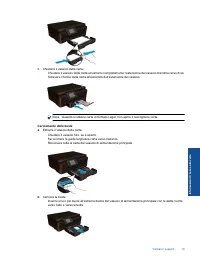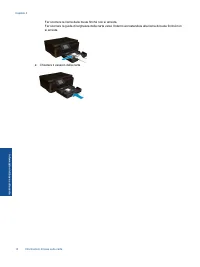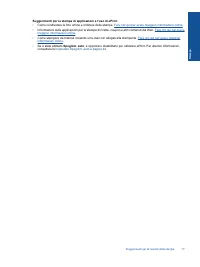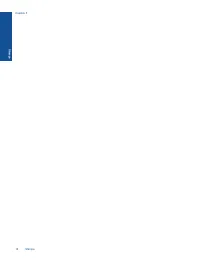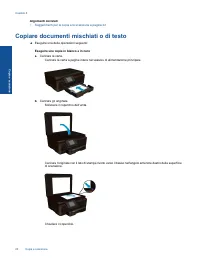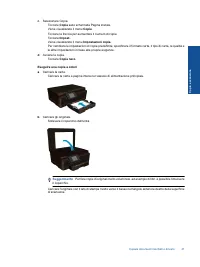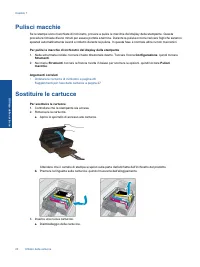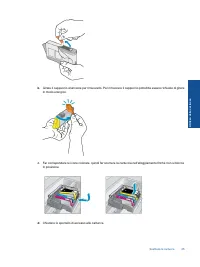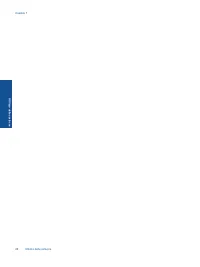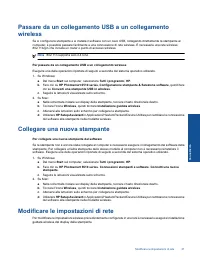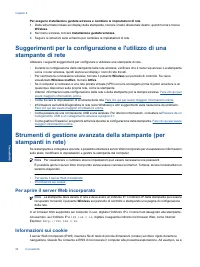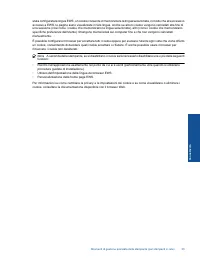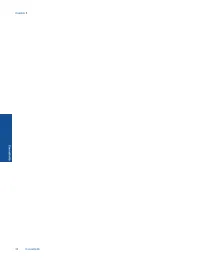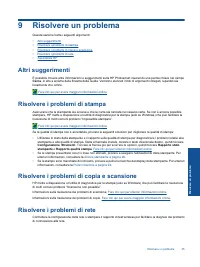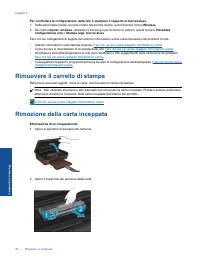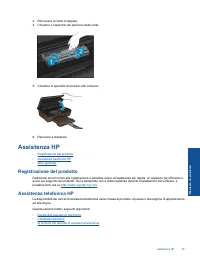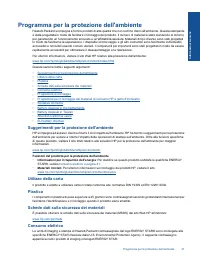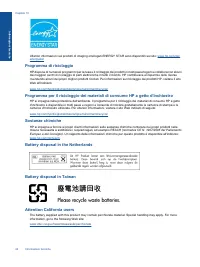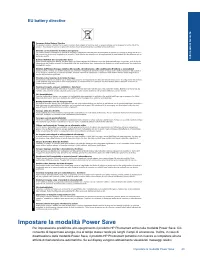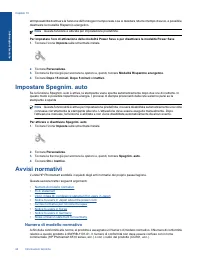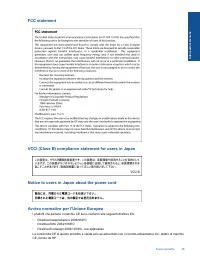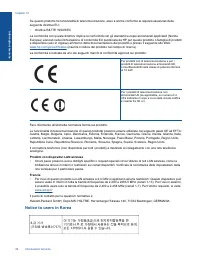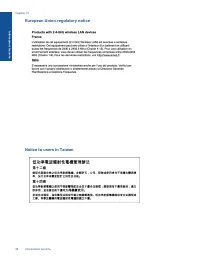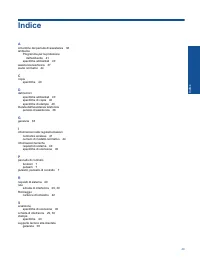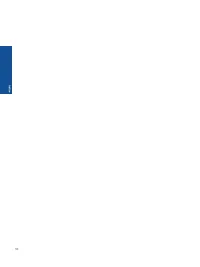Pagina 11 - Operazioni più comuni
3 Operazioni più comuni In questa sezione sono contenuti i collegamenti alle attività più comuni quali, ad esempio, la stampa delle foto, lascansione e l'esecuzione di copie. • Apps Manager a pagina 7 • Eseguire la scansione su un computer a pagina 19 • Sostituire le cartucce a pagina 24 • Copiare d...
Pagina 17 - Stampa di foto da una scheda di memoria
5 Stampa Stampa di foto da una scheda di memoria a pagina 15 Stampa da ogni luogo a pagina 15 Argomenti correlati • Caricare i supporti a pagina 11Stampa da ogni luogo a pagina 15Suggerimenti per la riuscita della stampa a pagina 16 Stampa di foto da una scheda di memoria Per stampare foto da una sc...
Pagina 18 - Suggerimenti per la riuscita della stampa
Nota I documenti stampati con ePrint possono apparire diversi dall'originale. Stile, formattazione e posizione del testo possono essere diversi dal documento originale. Per documenti che richiedono di essere stampati conuna qualità maggiore (come quello legali), si consiglia di stampare dall'applica...
Pagina 22 - Copiare documenti mischiati o di testo
Argomenti correlati • Suggerimenti per la copia e la scansione a pagina 22 Copiare documenti mischiati o di testo ▲ Eseguire una delle operazioni seguenti: Eseguire una copia in bianco e in neroa . Caricare la carta. Caricare la carta a pagina intera nel vassoio di alimentazione principale. b . Cari...
Pagina 24 - Suggerimenti per la copia e la scansione
Chiudere il coperchio. c . Selezionare Copia. Toccare Copia sullo schermata Pagina iniziale. Viene visualizzato il menu Copia . Toccare la freccia per aumentare il numero di copie.Toccare Impost. . Viene visualizzato il menu Impostazioni copia . Per cambiare le impostazioni di copia predefinite, spe...
Pagina 25 - Controllo dei livelli di inchiostro stimati; Pulire la testina di stampa automaticamente
7 Utilizzo delle cartucce • Controllo dei livelli di inchiostro stimati • Pulire la testina di stampa automaticamente • Pulisci macchie • Sostituire le cartucce • Allinea stampante • Ordinare le cartucce di inchiostro • Informazioni sulla garanzia della cartuccia • Suggerimenti per l'uso delle cartu...
Pagina 26 - Pulisci macchie; Sostituire le cartucce
Pulisci macchie Se le stampe sono macchiate di inchiostro, provare a pulire le macchie dal display della stampante. Questaprocedura richiede diversi minuti per essere portata a termine. Durante la pulizia occorre caricare fogli che sarannospostati automaticamente avanti e indietro durante la pulizia...
Pagina 29 - Informazioni sulla garanzia della cartuccia
Le informazioni sulle cartucce e i collegamenti per gli acquisti online sono visualizzati anche sui messaggi di avvisorelativi all'inchiostro. Inoltre, si possono avere informazioni sulle cartucce e inoltrare ordini online visitando il sito www.hp.com/buy/supplies . Nota In alcuni paesi/regioni non ...
Pagina 33 - Collegare una nuova stampante
Passare da un collegamento USB a un collegamento wireless Se si configura la stampante e si installa il software con un cavo USB, collegando direttamente la stampante alcomputer, è possibile passare facilmente a una connessione di rete wireless. È necessaria una rete wireless802.11b/g/n che includa ...
Pagina 34 - Per aprire il server Web incorporato; Informazioni sui cookie
Per eseguire Installazione guidata wireless e cambiare le impostazioni di rete 1. Dalla schermata iniziale sul display della stampante, toccare il tasto direzionale destro, quindi toccare l'icona Wireless . 2. Nel menu wireless, toccare Installazione guidata wireless . 3. Seguire le istruzioni sullo...
Pagina 37 - Altri suggerimenti; Risolvere i problemi di stampa; Risolvere i problemi di copia e scansione; Risolvere i problemi di rete
9 Risolvere un problema Questa sezione tratta i seguenti argomenti: • Altri suggerimenti • Risolvere i problemi di stampa • Risolvere i problemi di copia e scansione • Risolvere i problemi di rete • Assistenza HP Altri suggerimenti È possibile trovare altre informazioni e suggerimenti sulla HP Photo...
Pagina 38 - Rimuovere il carrello di stampa; Rimozione della carta inceppata
Per controllare la configurazione della rete o stampare il rapporto di test wireless 1. Dalla schermata iniziale, toccare il tasto direzionale destro, quindi toccare l'icona Wireless . 2. Nel menu Impost. wireless , utilizzare la freccia giù per scorrere le opzioni, quindi toccare Visualizza configu...
Pagina 39 - Registrazione del prodotto
3. Rimuovere la carta inceppata. 4. Chiudere il coperchio del percorso della carta. 5. Chiudere lo sportello di accesso alle cartucce. 6. Riprovare a stampare. Assistenza HP • Registrazione del prodotto • Assistenza telefonica HP • Altre garanzie Registrazione del prodotto Dedicando alcuni minuti al...
Pagina 40 - Altre garanzie
Durata dell'assistenza telefonica Assistenza telefonica gratuita di un anno disponibile per il Nord America, Asia/Pacifico e America Latina (inclusoMessico). Per informazioni sulla durata dell'assistenza telefonica gratuita per l'Europa orientale, il Medio Oriente el'Africa, vedere www.hp.com/suppor...
Pagina 41 - 0 Informazioni tecniche; Avviso
10 Informazioni tecniche In questa sezione vengono fornite le informazioni sulle specifiche tecniche e le normative internazionali relativeall'unità HP Photosmart. Per le altre specifiche, consultare la documentazione stampata fornita con l'unità HP Photosmart. Questa sezione tratta i seguenti argom...
Pagina 42 - Caratteristiche tecniche
Per disattivare la funzione relativa alle informazioni di utilizzo 1. Toccare l'icona Imposta sulla schermata iniziale. Viene visualizzato il menu Imposta . 2. Toccare Preferenze . 3. Toccare Informazioni chip cartuccia . 4. Toccare OK . Nota Per riattivare la funzione, ripristinare i valori predefi...
Pagina 43 - Suggerimenti per la protezione dell'ambiente; Utilizzo della carta
Programma per la protezione dell'ambiente Hewlett-Packard si impegna a fornire prodotti di alta qualità che non rechino danni all'ambiente. Questa stampanteè stata progettata in modo da facilitare il riciclaggio del prodotto. Il numero di materiali è stato mantenuto al minimo,pur garantendo un funzi...
Pagina 44 - Programma di riciclaggio; Battery disposal in the Netherlands
Ulteriori informazioni sui prodotti di imaging omologati ENERGY STAR sono disponibili sul sito: www.hp.com/go/ energystar Programma di riciclaggio HP dispone di numerosi programmi per la resa e il riciclaggio dei prodotti in molti paesi/regioni e collabora con alcunidei maggiori centri di riciclaggi...
Pagina 45 - EU battery directive
EU battery directive Impostare la modalità Power Save Per impostazione predefinita, allo spegnimento il prodotto HP Photosmart entra nella modalità Power Save. Ciòconsente di risparmiare energia, ma al tempo stesso rende più lunghi i tempi di accensione. Inoltre, in caso didisattivazione della modal...
Pagina 46 - Impostare Spegnim. auto; Avvisi normativi; Numero di modello normativo
all'impossibilità di attivare la funzione dell'orologio in tempo reale o se si desidera ridurre il tempo di avvio, è possibiledisattivare la modalità Risparmio energetico. Nota Questa funzione è attivata per impostazione predefinita. Per impostare l'ora di attivazione della modalità Power Save o per...
Pagina 48 - Notice to users in Korea
Se questo prodotto ha funzionalità di telecomunicazione, esso è anche conforme ai requisiti essenziali dellaseguente direttiva EU: • direttiva R&TTE 1999/5/EC La conformità con queste direttive implica la conformità con gli standard europei armonizzati applicabili (NormeEuropee) elencati nella D...
Pagina 50 - Indice
Indice A Al termine del periodo di assistenza 38ambiente Programma per la protezione dell'ambiente 41 specifiche ambientali 40 assistenza telefonica 37avvisi normativi 44 C copia specifiche 40 D dati tecnici specifiche ambientali 40specifiche di copia 40specifiche di stampa 40 Durata dell'assistenza...